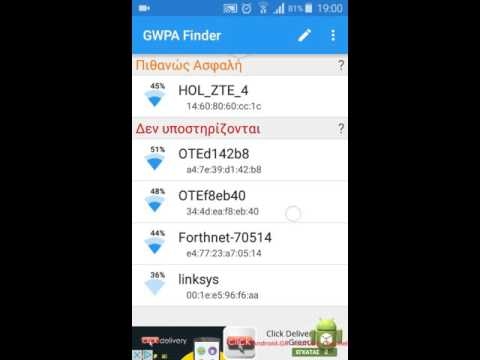Νωρίτερα, έχω ήδη δημοσιεύσει λεπτομερείς οδηγίες σχετικά με τη δημιουργία ενός τοπικού δικτύου στα Windows 10. Αλλά για τη ρύθμιση χρησιμοποίησα την οικιακή ομάδα, η οποία καταργήθηκε από τα Windows 10 (στην έκδοση 1803 και νεότερη έκδοση). Αυτό σημαίνει ότι η παλιά οδηγία δεν είναι πλέον σχετική, καθώς η οικιακή ομάδα στα Windows 10 1803 δεν είναι πλέον εκεί. Αλλά φυσικά, διατηρήθηκε όλη η λειτουργικότητα και στα δέκα πρώτα μπορείτε να μοιραστείτε φακέλους και εκτυπωτές, να μοιραστείτε έναν συγκεκριμένο φάκελο, να αποκτήσετε πρόσβαση στο δίκτυο σε άλλους υπολογιστές κ.λπ. Είναι ακόμη πιο εύκολο και καλύτερο, οι περιττές ρυθμίσεις έχουν καταργηθεί. Το Homegroup χρησιμοποιήθηκε για την απλοποίηση της τοπικής εγκατάστασης δικτύου και την κοινή χρήση αρχείων και εκτυπωτών. Στην πραγματικότητα, περιπλέκει μόνο τη διαδικασία δημιουργίας ενός τοπικού δικτύου με τις περίπλοκες ρυθμίσεις του. Είναι πιο εύκολο να ανοίξετε με μη αυτόματο τρόπο τη δημόσια πρόσβαση και να μοιραστείτε το φάκελο μέσω του δικτύου από το να χάσετε τη ρύθμιση μιας οικιακής ομάδας.
Συνήθως, ένα τοπικό δίκτυο διαμορφώνεται μεταξύ υπολογιστών που συνδέονται μεταξύ τους μέσω ενός δρομολογητή (μέσω Wi-Fi, καλωδίου δικτύου) ή ενός διακόπτη. Εάν είναι απαραίτητο, μπορείτε να συνδέσετε δύο υπολογιστές απευθείας χρησιμοποιώντας ένα καλώδιο δικτύου, αλλά αυτή η μέθοδος είναι απίθανο να χρησιμοποιηθεί από οποιονδήποτε άλλο. Μπορείτε να κάνετε κοινή χρήση φακέλων στα Windows 10 όχι μόνο με άλλους υπολογιστές, αλλά και με κινητές συσκευές. Για παράδειγμα, μπορείτε να αποκτήσετε πρόσβαση σε κοινόχρηστους φακέλους στον υπολογιστή σας από κινητές συσκευές, αποκωδικοποιητές τηλεόρασης και άλλες συσκευές που εκτελούνται σε Android. Αλλά τις περισσότερες φορές το τοπικό δίκτυο έχει ρυθμιστεί ειδικά για την ανταλλαγή αρχείων μεταξύ πολλών υπολογιστών. Εάν υπάρχουν υπολογιστές στο δίκτυο με Windows 7 και Windows 8, τότε σε αυτούς οι ρυθμίσεις κοινής χρήσης διαμορφώνονται με τον ίδιο τρόπο όπως στα Windows 10. Ο φάκελος που είναι κοινόχρηστος σε έναν υπολογιστή με Windows 10 θα εμφανίζεται χωρίς προβλήματα στο περιβάλλον δικτύου του υπολογιστή με Windows 7 και αντίστροφα. Το κύριο πράγμα είναι ότι η ανακάλυψη δικτύου είναι ενεργοποιημένη και στους δύο υπολογιστές.
Προετοιμασία για τη δημιουργία τοπικού δικτύου στα Windows 10
Όταν συνδέεστε σε δρομολογητή μέσω καλωδίου ή δικτύου Wi-Fi, τα Windows 10 εκχωρούν προφίλ δικτύου στη σύνδεση: "Δημόσιο" ή "Ιδιωτικός"... Όλα είναι απλά εδώ. "Δημόσιο" είναι όταν ένας υπολογιστής είναι συνδεδεμένος σε δημόσιο, ξένο δίκτυο. Για παράδειγμα, κάπου σε καφετέρια, ξενοδοχείο, στο σπίτι ενός φίλου, κλπ. Το "Ιδιωτικό" είναι μια σύνδεση με ένα οικιακό δίκτυο. Συνιστάται να εγκαταστήσετε αυτό το προφίλ μόνο όταν είστε συνδεδεμένοι στο δίκτυό σας (στον δρομολογητή σας, ο οποίος προστατεύεται αξιόπιστα. Ανατρέξτε στο άρθρο Μέγιστη προστασία δικτύου και δρομολογητή Wi-Fi από άλλους χρήστες και εισβολή). Ανάλογα με το επιλεγμένο προφίλ, ορισμένες από τις ρυθμίσεις κοινής χρήσης και τείχους προστασίας αλλάζουν.
Για να δημιουργήσετε ένα τοπικό δίκτυο, προτείνω να ορίσετε το προφίλ δικτύου "Ιδιωτικό" για συνδέσεις Ethernet ή Wi-Fi. Λοιπόν, και κατά συνέπεια, ανοίξτε την κοινόχρηστη πρόσβαση σε αρχεία μόνο σε εκείνα τα δίκτυα που εμπιστεύεστε (τα οποία ελέγχετε). Σχετικά με το θέμα της αλλαγής του προφίλ δικτύου, έχω ήδη γράψει λεπτομερείς οδηγίες: οικιακό (ιδιωτικό) και δημόσιο (δημόσιο) δίκτυο Windows 10.
Αυτό δεν είναι δύσκολο να γίνει. Στις ιδιότητες της σύνδεσης Ethernet:

Στις ιδιότητες του δικτύου Wi-Fi:

Έχετε εκχωρήσει το απαιτούμενο προφίλ δικτύου στη σύνδεση, μπορείτε να προχωρήσετε στη διαμόρφωση του τοπικού δικτύου.
Διαμόρφωση επιλογών κοινής χρήσης στα Windows 10
Πρέπει να ανοίξουμε το παράθυρο "Επιλογές κοινής χρήσης για προχωρημένους". Αυτό μπορεί να γίνει μέσω του "Κέντρου δικτύου και κοινής χρήσης" ή στις επιλογές, στην περιοχή "Δίκτυο και Διαδίκτυο" - "Επιλογές κοινής χρήσης".

Για προφίλ "Ιδιωτικό (τρέχον προφίλ)" πρέπει να ορίσουμε τις ακόλουθες ρυθμίσεις:
- Ενεργοποίηση ανακάλυψης δικτύου - εάν η ανακάλυψη δικτύου είναι ενεργοποιημένη, τότε ο υπολογιστής μας θα βλέπει άλλους υπολογιστές στο δίκτυο και θα είναι ορατός σε άλλους υπολογιστές.
- Ενεργοποίηση κοινής χρήσης αρχείων και εκτυπωτών - μετά την ενεργοποίηση, όλοι οι φάκελοι και οι εκτυπωτές στους οποίους επιτρέπεται η γενική πρόσβαση θα είναι διαθέσιμοι σε άλλες συσκευές σε αυτό το τοπικό δίκτυο. Από προεπιλογή, αυτοί είναι οι τυπικοί κοινόχρηστοι φάκελοι (Κοινόχρηστη μουσική, Κοινόχρηστα έγγραφα, Κοινόχρηστα βίντεο κ.λπ.). Αργότερα στο άρθρο, θα σας δείξω πώς να μοιράζεστε οποιοδήποτε φάκελο στον υπολογιστή σας.

Αλλάζουμε επίσης τις ακόλουθες ρυθμίσεις για το προφίλ "Όλα τα δίκτυα":
- Ενεργοποιήστε την κοινή χρήση, έτσι ώστε οι χρήστες του δικτύου να μπορούν να διαβάζουν και να γράφουν αρχεία σε κοινόχρηστους φακέλους.
- Απενεργοποίηση κοινής χρήσης με κωδικό πρόσβασης. Για κοινή χρήση με ή χωρίς προστασία με κωδικό πρόσβασης, η διαφορά είναι αν πρέπει να εισαγάγετε έναν κωδικό πρόσβασης κατά την πρόσβαση σε έναν κοινόχρηστο φάκελο σε έναν δεδομένο υπολογιστή. Σε οικιακό δίκτυο, συνήθως δεν απαιτείται κωδικός πρόσβασης. Αλλά εάν είναι απαραίτητο, μπορείτε να αφήσετε την προστασία με κωδικό πρόσβασης. Στη συνέχεια, σε άλλους υπολογιστές θα ζητηθεί όνομα χρήστη και κωδικός πρόσβασης (απομακρυσμένος χρήστης υπολογιστή).

Φροντίστε να κάνετε κλικ στο κουμπί "Αποθήκευσε τις αλλαγές"!
Ολα! Η διαμόρφωση ενός τοπικού δικτύου στα Windows 10 έχει ολοκληρωθεί.
Πρόσβαση σε κοινόχρηστους φακέλους από άλλον υπολογιστή στο τοπικό δίκτυο
Μετά τη ρύθμιση της κοινής χρήσης, μπορούμε να έχουμε πρόσβαση σε κοινόχρηστους φακέλους από άλλους υπολογιστές που βρίσκονται στο ίδιο δίκτυο (συνδεδεμένοι μέσω του ίδιου δρομολογητή ή διακόπτη).
Σε άλλους υπολογιστές, συνιστάται η εκτέλεση των ίδιων ρυθμίσεων κοινής χρήσης όπως έδειξα παραπάνω. Εάν το κάνετε αυτό, ένας υπολογιστής από το Network Neighborhood θα εμφανιστεί αμέσως στην Εξερεύνηση στην καρτέλα "Δίκτυο". Διαφορετικά, η ανακάλυψη δικτύου θα πρέπει να ενεργοποιηθεί από τον ίδιο τον εξερευνητή (στιγμιότυπα οθόνης παρακάτω).
Μπορείτε να μεταβείτε απευθείας στον εξερευνητή, στην καρτέλα "Δίκτυο". Εάν η ανακάλυψη δικτύου είναι απενεργοποιημένη σε αυτόν τον υπολογιστή, θα δείτε ένα μήνυμα: "Η ανακάλυψη δικτύου είναι απενεργοποιημένη. Οι υπολογιστές και οι συσκευές δικτύου δεν είναι ορατοί.".

Κάντε κλικ στο "OK" και θα εμφανιστεί μια κίτρινη γραμμή στην κορυφή, όπου μπορείτε να "Ενεργοποιήσετε την ανακάλυψη δικτύου και την κοινή χρήση αρχείων".

Και εάν στο δίκτυο στο οποίο είστε συνδεδεμένοι έχει εκχωρηθεί η κατάσταση "Δημόσιο", τότε θα εμφανιστεί ένα άλλο παράθυρο. Ορίστε την επόμενη επιλογή: "Όχι, κάντε το δίκτυο με τον οποίο είναι συνδεδεμένος αυτός ο υπολογιστής."

Μετά από αυτό, το "Υπολογιστές" θα εμφανιστεί αμέσως στην καρτέλα "Δίκτυο" στον εξερευνητή. Ο υπολογιστής μας θα εμφανίζεται επίσης μαζί με άλλους υπολογιστές από το τοπικό δίκτυο.

Ολα είναι έτοιμα!
Εάν δεν μπορείτε να αποκτήσετε πρόσβαση σε έναν κοινόχρηστο φάκελο σε άλλον υπολογιστή, τότε πρέπει να ελέγξετε αν επιτρέπεται η κοινή πρόσβαση σε αρχεία και φακέλους στις ρυθμίσεις του τείχους προστασίας (antivirus) για το ιδιωτικό δίκτυο στον υπολογιστή στον οποίο κοινοποιήσαμε αυτούς τους φακέλους. Μπορείτε προσωρινά (για έλεγχο) να σταματήσετε το τείχος προστασίας (antivirus). Έχουμε επίσης ένα ξεχωριστό, λεπτομερές άρθρο σχετικά με αυτό το θέμα: κοινόχρηστοι φάκελοι, υπολογιστές δικτύου, μονάδες flash, δίσκοι δεν εμφανίζονται στην καρτέλα "Δίκτυο" της Εξερεύνησης των Windows.
Μόλις δημιουργήσαμε ένα τοπικό δίκτυο μεταξύ δύο υπολογιστών με Windows 10. Και οι δύο υπολογιστές μπορούν να έχουν πρόσβαση ο ένας στον άλλο μέσω του δικτύου (στην περίπτωσή μου, μέσω Wi-Fi, μέσω ενός δρομολογητή). Από προεπιλογή, είναι προσβάσιμοι μόνο μεμονωμένοι κοινόχρηστοι φάκελοι. Για να ανταλλάξετε αρχεία μεταξύ υπολογιστών, μπορείτε να χρησιμοποιήσετε αυτούς τους φακέλους (να αντιγράψετε αρχεία σε αυτούς, να προβάλετε, να διαγράψετε) ή να ανοίξετε με μη αυτόματο τρόπο κοινόχρηστη πρόσβαση σε άλλους φακέλους που βρίσκονται στον σκληρό δίσκο του υπολογιστή. Στη συνέχεια, θα σας δείξω με περισσότερες λεπτομέρειες πώς να μοιραστείτε ένα φάκελο στα Windows 10.
Πώς μπορώ να μοιραστώ ένα φάκελο στα Windows 10;
Στα Windows 10, μπορείτε να μοιραστείτε ένα αρχείο ή φάκελο (κοινή χρήση φακέλου) σε λίγα δευτερόλεπτα. Θα σας δείξω επίσης πώς να σταματήσετε την κοινή χρήση ενός φακέλου / αρχείου και να δείτε ποιοι φάκελοι κοινοποιούνται.
Απλώς κάντε δεξί κλικ σε οποιονδήποτε φάκελο ή αρχείο, τοποθετήστε το δείκτη του ποντικιού πάνω από το μενού "Παραχώρηση πρόσβασης σε" και επιλέξτε "Μεμονωμένα άτομα".

Στη συνέχεια, πρέπει να επιλέξετε τον χρήστη για τον οποίο θα γίνει κοινή χρήση του φακέλου. Στο οικιακό σας δίκτυο, μπορείτε να επιλέξετε "Όλοι". Σε αυτήν την περίπτωση, όλα τα μέλη του δικτύου θα έχουν πρόσβαση στο αρχείο / φάκελο. Μπορείτε να δημιουργήσετε έναν νέο χρήστη και να χρησιμοποιήσετε το όνομα χρήστη / κωδικό πρόσβασης για πρόσβαση στο φάκελο από άλλους υπολογιστές (εάν δεν έχετε απενεργοποιήσει την κοινή χρήση με προστασία κωδικού πρόσβασης).

Για τον χρήστη Everyone (ή έναν νέο χρήστη), μπορείτε να αλλάξετε τα δικαιώματα σε ένα αρχείο ή φάκελο στα Windows 10. Από προεπιλογή, ο φάκελος / αρχείο είναι μόνο για ανάγνωση. Μπορείτε να ορίσετε "Ανάγνωση και εγγραφή". Στη συνέχεια, άλλοι χρήστες στο δίκτυο θα μπορούν να αλλάζουν / διαγράφουν αρχεία στο φάκελο, να γράφουν νέους, να επεξεργάζονται αρχεία.

Αφού κάνετε κλικ στο κουμπί "Κοινή χρήση", θα εμφανιστεί ένα παράθυρο στο οποίο θα αναφέρεται η διεύθυνση δικτύου στο αρχείο ή το φάκελο. Αυτή η διεύθυνση μπορεί να αντιγραφεί και να χρησιμοποιηθεί για πρόσβαση σε αυτόν τον πόρο από άλλους υπολογιστές στο τοπικό δίκτυο (απλώς μεταβείτε στη διεύθυνση του εξερευνητή).

Δεν είναι απαραίτητο να χρησιμοποιήσετε τη διεύθυνση για να μεταβείτε στο φάκελο που έχουμε κοινοποιήσει. Σε έναν άλλο υπολογιστή, μπορείτε απλώς να μεταβείτε στην ενότητα "Δίκτυο" στην Εξερεύνηση των Windows. Ανοίγουμε τον απαιτούμενο υπολογιστή από το τοπικό μας δίκτυο και πηγαίνουμε στον κοινόχρηστο φάκελο στον οποίο μόλις ανοίξαμε την πρόσβαση.

Εφόσον έχω ορίσει δικαιώματα ανάγνωσης και εγγραφής για αυτόν τον φάκελο, μπορώ να επεξεργαστώ, να διαγράψω και να δημιουργήσω νέα αρχεία σε αυτόν το φάκελο χωρίς προβλήματα. Τα δικαιώματα ισχύουν για όλα τα αρχεία στον κοινόχρηστο φάκελο.
Πώς να απενεργοποιήσετε την κοινή χρήση φακέλου ή αρχείου στα Windows 10;
Απλώς κάντε κλικ σε ένα φάκελο ή αρχείο με το δεξί κουμπί του ποντικιού, επιλέξτε "Παραχώρηση πρόσβασης σε" και κάντε κλικ στο "Μη διαθέσιμο".

Είναι τόσο εύκολο στα Windows 10 να σταματήσετε να μοιράζεστε ένα φάκελο / αρχείο.
Λάβετε υπόψη ότι το στοιχείο "Κάντε μη διαθέσιμο" ("Κλείσιμο πρόσβασης", "Απενεργοποίηση κοινής χρήσης") εμφανίζεται στις ιδιότητες οποιουδήποτε φακέλου, ακόμη και στον οποίο δεν γίνεται κοινή χρήση. Πρέπει να είναι έτσι.
Πώς μπορώ να δω όλους τους φακέλους και τα αρχεία που είναι κοινόχρηστα στον υπολογιστή μου;
Για να το κάνετε αυτό, μεταβείτε στη διεύθυνση του εξερευνητή localhost

Θα ανοίξει ένας φάκελος, ο οποίος θα αντικατοπτρίζει άλλους φακέλους και αρχεία που είναι κοινόχρηστα σε αυτόν τον υπολογιστή.
Μετάφραση
Για μένα, αλλά και για πολλούς, ένα τοπικό δίκτυο ήταν πάντα κάτι περίπλοκο και ακατανόητο. Φαίνεται ότι καταλαβαίνετε τι είναι και πώς μπορείτε να το χρησιμοποιήσετε, αλλά δεν είναι απολύτως σαφές πώς λειτουργεί και πώς να το διαμορφώσετε. Μερικές ακατανόητες και μπερδεμένες παραμέτρους, γενική πρόσβαση, δικαιώματα, λογαριασμούς κ.λπ., αλλά αν το καταλάβετε, ή ακόμα καλύτερα το διαμορφώσετε μόνοι σας, καταλαβαίνετε αμέσως ότι δεν υπάρχει τίποτα περίπλοκο. Ακόμα και χωρίς αυτήν την οικιακή ομάδα, η οποία καταργήθηκε στα Windows 10 1803, όλα μπορούν να ρυθμιστούν και να χρησιμοποιηθούν για κοινή χρήση αρχείων, φακέλων και εκτυπωτών στο τοπικό δίκτυο χωρίς προβλήματα.
Εκσυγχρονίζω: προετοιμασμένες οδηγίες για τη σύνδεση και τη διαμόρφωση ενός εκτυπωτή δικτύου στα Windows 10.
Αφήστε τα σχόλια, τις ερωτήσεις και τις προσθήκες σας. Αν ξέχασα κάτι, ή έγραψα κάτι λάθος, μοιραστείτε τις χρήσιμες πληροφορίες στα σχόλια! Θα επεξεργαστώ με χαρά και θα συμπληρώσω το άρθρο.